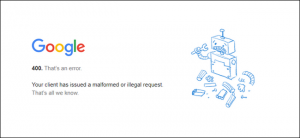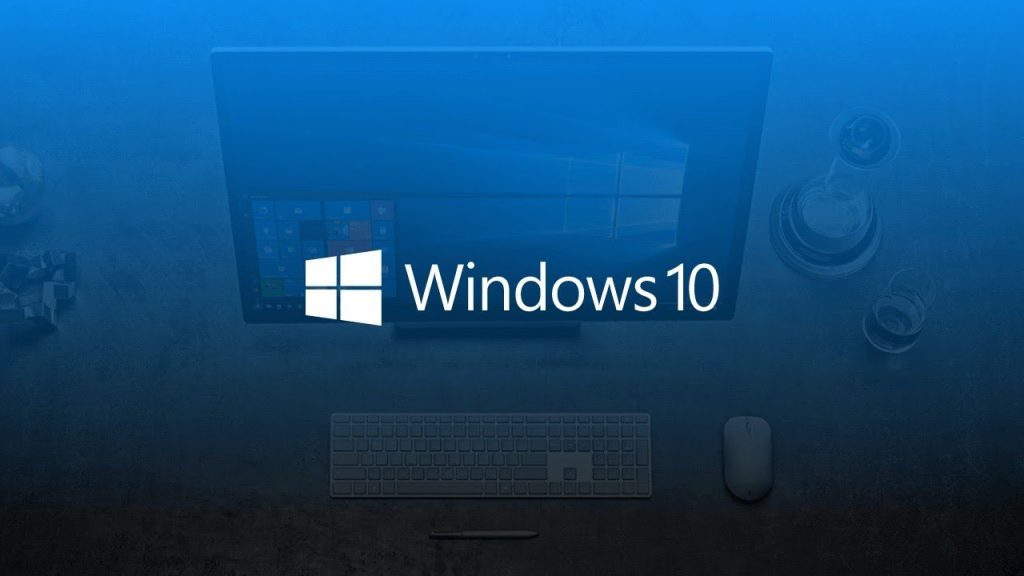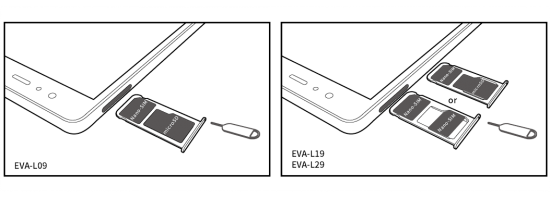ارور 400 Bad Request یک کد وضعیت HTTP است که معمولا نشان دهنده این است که درخواستی که شما به سایت فرستادهاید، که معمولا هم یک چیز ساده مانند لود شدن یک صفحه به خصوص است، قابل اجرا نیست. در ادامه با سامسونگ یار همراه باشید.
فهرست موضوعات مقاله
ارور 400
ارور 400 معمولا با وارد کردن URL اشتباه مشاهده میشود. اما بعضی دلایل دیگر هم میتواند باعث این رویداد باشد.
ارور 400 Bad Request به شکلهای مختلف در سایتهای متعدد خودش را نشان میدهد. بنابراین ممکن است فقط به جای متن کامل یک عدد 400 به چشم بخورد یا اینکه یکی از موارد ذکر شده در لیست زیر را ببینید.
- Bad Request – Invalid URL
- HTTP Error 400 – Bad Request
- Bad Request: Error 400
- HTTP Error 400. The request hostname is invalid.
- 400 – Bad request. The request could not be understood by the server due to malformed syntax. The client should not repeat the request without modifications.
ارور 400 Bad Request در پنجره مرورگر دقیقا مانند صفحات وب نمایش داده میشود. 400 Bad Request مانند تمام انواع دیگر ارورها در هر سیستم عامل و مرورگری قابل مشاهده است.
چطور ارور 400 را برطرف کنیم؟
- خطاهای URL را بررسی کنید. شایعترین دلیل برای یک خطای 400 Bad Request این است که شما URL را به درستی وارد نکرده باشید. به طوری که کل آدرس یا بخشهایی از آن غلط تایپ شده باشد. در این موارد تمام URL به خصوص علامتهای درصد موجود در آدرس را چک کنید.
- کوکیهای مرورگرتان را پاک کنید. به خصوص اگر با یک سرویس گوگل این خطا را دریافت میکنید، به احتمال زیاد پای کوکیهای مرورگرتان در میان است. خیلی از سایتها به خاطر کوکی اشتباه یا خیلی قدیمی ارور 400 را نشان میدهند.
- حافظه پنهان DNS را پاک کنید. اگر در رایانه شما یک رکورد منسوخ شده از DNS وجود داشته باشد، ممکن است ارور 400 نمایش داده شود. این کار را در ویندوز با اجرای ipconfig / flushdns از یک پنجرهCommand Prompt انجام دهید. البته اشتباه نکنید. این با کش مرورگر فرق میکند.
- کش مرورگرتان را پاک کنید. یک نسخه ذخیره شده اشتباه یا تغییر یافته از سایت در مرورگرتان میتواند در روند دسترسی به سایت هم اختلال ایجاد کند. با پاک کردن کش مرورگر میتوانید این مشکل را برطرف کنید.
- سیستم را در خصوص بروز ارور 504 بررسی کنید. اگرچه این مشکل چندان رایج نیست اما گاهی پیش میآید که به جای ارور 504 ارور 400 نمایش داده میشود.
- در برخی از شرایط نسبتا نادر ممکن است اتصال دو سرور به هم یک مدت طولانی طول بکشد. این مشکل به عنوان ارور 400 گزارش میشود.
- اگر در زمان آپلود یک فایل در سایت این ارور را ببینید، این احتمال وجود دارد که سایت به خاطر حجم بالای آن فایل این ارور را به شما نشان بدهد.
- اگرچه خطای 400 تقریبا در تمام سایتها اتفاق میفتد، اما این مشکل به احتمال زیاد به اتصال اینترنت شما مرتبط است. برای اینکه در این خصوص مطمئن شوید، کافی است یک تست سرعت ساده اینترنت انجام دهید و آن را با ISP خود بررسی کنید تا مطمئن شوید که همه چیز به درستی پیکربندی شده است.
- مستقیما با سایت تماس بگیرید. این احتمال هم وجود دارد که ارور 400 به خاطر یک اشتباه از طرف ادمین خود سایت ایجاد شود. در صورتی که این ارور را تنها در یک سایت مشاهده میکنید، بهترین کار این است که پشتیبانی خود سایت تماس بگیرید. برای تماس با سایت میتوانید به صفحه تماس با ما رفته و اطلاعات تماس را پیدا کنید. همچنین این اطلاعات معمولا در انتهای صفحه اصلی سایت هم نمایش داده میشوند.
در صورتی که سایت مورد نظرتان یک سایت محبوب و پرکاربر است، به طور معمول هرگونه مشکلی در روند عملکرد سایت در توییتر هم اعلام میشود. این روند معمولا با یک هشتک #websitedown مانند #facebookdown یا #gmaildownپست میشود.
- در صورتی که هیچ کدام از موارد بالا درست نبود، همچنین مطمئن بودید که اتصال اینترنتتان هم برقرار است، بهتر است فقط کمی صبر کنید. این مشکل معمولا در آپدیتهای بعدی برطرف میشود.
در اینترنت اکسپلورر این خطا معمولا به صورت HTTP 400 Bad Request در نوار عنوان IE نشان داده میشود.
در حین آپدیت ویندوز هم ممکن است این خطاها را ببینید که با کد خطای 0 x80244016 یا با پیام WU_E_PT_HTTP_STATUS_BAD_REQUEST نشان داده میشود.
خطای 400 همچنین ممکن است برای پیوند در یک برنامه مایکروسافت هم گزارش شود. معمولا این خطا در یک پنجره کوچک با عنوان (400) Bad Request نشان داده میشود.
سرورهای وب که Microsoft IIS را اجرا میکنند هم معمولا با اطلاعاتی در مورد علت خطا درخواست بد با پسوند یک شماره بعد از ارور 400 سعی دارند اطلاعات بیشتری از علت و نوع ارور به شما بدهند. مانند HTTP Error 400.1 – Bad Request که به معنی مقصد نامعتبر است.
در اینجا یک لیست کامل از انواع ارورهای 400 را میبینید.
لیست کدارورهای IIS 400 مایکروسافت
| 400.1 | عنوان نامعتبر |
| 400.2 | عنوان بسیار نامعتبر |
| 400.3 | سربرگ نامعتبر |
| 400.4 | تایپ اضافه در سربرگ |
| 400.5 | ترجمه غلط سربرگ |
| 400.6 | درخواست نامعتبر بدنه |
| 400.7 | طول محتوای نامعتبر |
| 400.8 | تایم اوت شدن درخواست |
| 400.9 | لوک توکن نامعتبر |
سایر ارورهای 400
ارور 400 گاها با برخی از ارورهای دیگر شامل 401 Unauthorized, 403 Forbidden, 404 Not Found, and 408 Request Timeout هم نشان داده میشود.